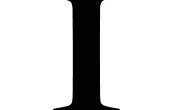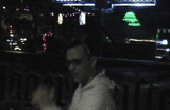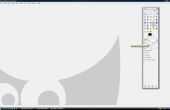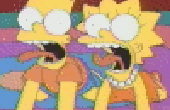Stap 2: Kennismaken met de GIMP-Interface




Wanneer u GIMP opstart, moet u eerst controleren of dat u de volgende 4 Vensters hebt geopend:
- De belangrijkste afbeeldingsvenster--dit altijd opent, en leeg. Dit heeft de menuopdrachten die worden gebruikt voor verschillende functies in dit instructable.
- Het Toolbox venster--in de hoofdafbeelding venster, klik op Windows -> werkset openen dit.
- De Opties voor het gereedschap venster--in de hoofdafbeelding venster, klik op Windows -> Dokbaar dialogen -> gereedschapsopties openen dit.
- Het lagen -venster--in de hoofdafbeelding venster, klik op Windows -> Dokbaar dialogen -> lagen om dit te openen. Lagen zijn afzonderlijke afbeeldingen die worden gestapeld samen tot één afbeelding.
De meest belangrijke functie u in het venster van de hoofdafbeelding moet is de mogelijkheid om de zoom in en zoom uit de afbeelding. Typ het plusteken ("+") op uw toetsenbord om in te zoomen, en het minteken ("-") om uit te zoomen.
Er zijn 3 tools die u nodig hebt in het Toolbox venster:
- Selectiegereedschap rechthoek
- Fuzzy selectiegereedschap
- Met het gereedschap Gummetje
Zie de bijgevoegde afbeelding van de Toolbox om te zien waar deze hulpprogramma's zijn in het Toolbox venster.
De belangrijkste functie in het venster Opties voor het gereedschap moet u het resizing van de penseelgrootte wanneer met behulp van het gereedschap Gummetje. Zie de bijgevoegde afbeelding van de Opties voor het gereedschap voor het wijzigen van de penseelgrootte.
Er zijn 4 functies die u over het lagen -venster weten moet:
- Klik op een laag om de geselecteerde laag. De achtergrond van de geselecteerde laag zal draaien blauw.
- Klik op het oogpictogram de laag niet-om zichtbaar te maken.
- Dubbelklik op de naam van de laag te wijzigen.
- U kunt slepen en neerzetten van elke laag in een andere locatie in de stack.
Zie de bijgevoegde afbeelding van de lagen om te zien hoe deze functies behandelen.